Apple Watch Ekranınızı Nasıl Uzaklaştırabilirsiniz?
Çeşitli / / October 26, 2023
Apple Watch harika bir cihaz ama ilk günler zor olabilir. Kullanıcı arayüzünde rahatça gezinmek için bir öğrenme eğrisi vardır ve bu süre zarfında şunları yapabilirsiniz: yanlışlıkla birkaç ayarı etkinleştirin. Yaygın olanlardan biri, ekranın içeriğini istemeden yakınlaştırmaktır. İşte Apple Watch'unuzu nasıl uzaklaştıracağınız ve normal boyutuna nasıl geri yükleyeceğiniz aşağıda açıklanmıştır.

Bu durum sürekli tekrarlanıyorsa Apple Watch'unuzda yakınlaştırmayı nasıl kapatacağınızı göstereceğiz. Ancak Apple Watch'unuz yakınlaştırılmışsa, takılıp kalıyorsa ve uzaklaştırma girişimlerinize yanıt vermiyorsa bunun için de bir çözümümüz var.
Apple Watch'unuzu nasıl uzaklaştıracağınızı anlayarak başlayalım.
Apple Watch'ta Ekran İçeriği Nasıl Uzaklaştırılır
Apple Watch'unuzu nasıl uzaklaştırabileceğinizi ve eski haline nasıl geri getirebileceğinizi burada bulabilirsiniz; tek yapmanız gereken ekranın herhangi bir yerine iki parmağınızla iki kez dokunmak.
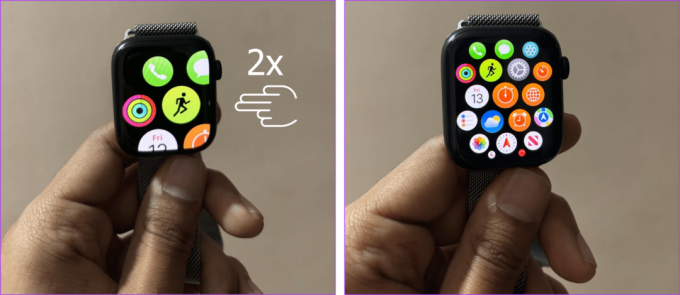
Ekrana iki parmağınızla iki kez dokunduğunuzda veya yakınlaştırma için atanmış herhangi bir el hareketini kullandığınızda Apple Watch'unuzun yakınlaştıracağını unutmayın. İşte hepsini nasıl kapatabileceğiniz.
Apple Watch'ta Yakınlaştırma Nasıl Devre Dışı Bırakılır
Apple Watch'unuzun yanlışlıkla yakınlaştırmasını önlemek için özelliği tamamen nasıl devre dışı bırakabileceğiniz aşağıda açıklanmıştır.
Apple Watch'u kullanma
Aşama 1: Digital Crown'a bir kez basın ve dişli simgesine (Ayarlar) dokunun.
Adım 2: Erişilebilirlik'e dokunun.


Aşama 3: Yakınlaştır'a dokunun.
Adım 4: Yakınlaştırma geçişini kapatın.
Uç: Alternatif olarak, Apple Watch ekranının büyütülmüş görünümünü yakınlaştırmak için Maksimum Yakınlaştırma Düzeyi kaydırıcısını kullanabilirsiniz.

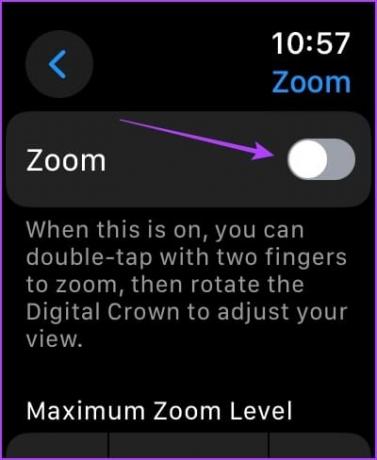
Alternatif olarak, Apple Watch'unuzdaki yakınlaştırma özelliğini devre dışı bırakmak için iPhone'unuzdaki Watch uygulamasını da kullanabilirsiniz.
iPhone'da Watch Uygulamasını Kullanma
Aşama 1: iPhone'unuzda Watch uygulamasını açın.
Adım 2: Erişilebilirlik'e dokunun.


Aşama 3: Yakınlaştır'a dokunun. Yakınlaştırma geçişini kapatın.
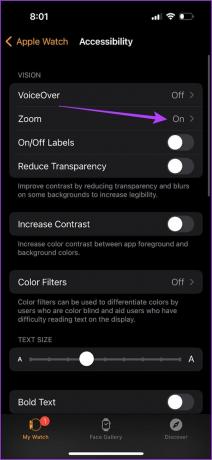
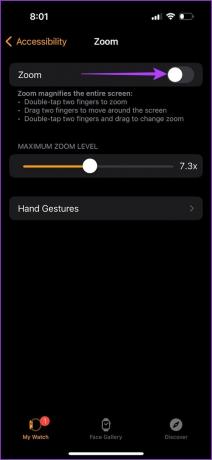
Apple Watch'ta Yakınlaştırmak için El Hareketlerini Kapatın
Varsayılan olarak, ekrana iki parmağınızla iki kez dokunduğunuzda Apple Watch'unuz yakınlaştırılacaktır. Ancak bunu yapmadan yakınlaştırırsa, el hareketleri etkinleştirilerek etkinleştirilebilir.
Yakınlaştırmayı korumak ve diğer hareketleri kaldırmak için iki parmağınızla çift dokunmayı nasıl sürdüreceğiniz aşağıda açıklanmıştır.
Aşama 1: Digital Crown'a bir kez basın ve Ayarlar uygulamasına dokunun.
Adım 2: Erişilebilirlik'e dokunun.


Aşama 3: Yakınlaştır'a dokunun.
Adım 4: El Hareketleri'ni seçin.
Adım 5: El Hareketleri geçişini kapatın.
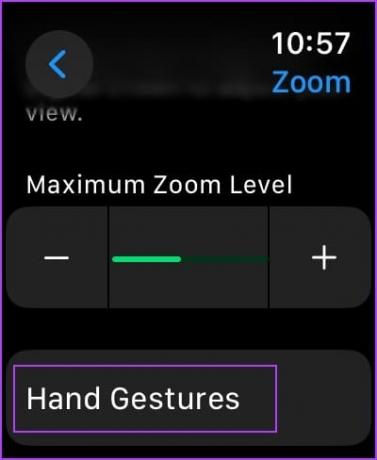

iPhone'daki Watch uygulamasında Ayarlar > Erişilebilirlik > Yakınlaştırma'yı açabilirsiniz. El Hareketleri'ne dokunabilir ve bunun için geçişi kapatabilirsiniz.
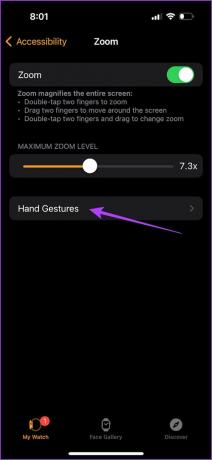
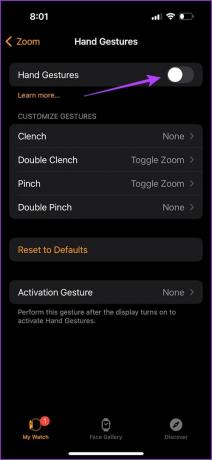
Zoom'da Sıkışan Apple Watch Nasıl Onarılır
Daha önce bahsettiğimiz yöntemleri kullanarak Apple Watch'unuzu uzaklaştıramıyorsanız bu soruna geçici bir aksaklık veya hata neden oluyor olabilir. İşte izlenecek birkaç etkili sorun giderme yöntemi.
1. Apple Watch'u Yeniden Başlatmaya Zorla
Apple Watch'unuzu kapatmak, soruna neden olan hatalar da dahil olmak üzere çalışan tüm işlemleri kapatacaktır. Yeniden başlattığınızda hatanın tekrar başlaması pek olası değildir.
Yan düğmeye basın ve basılı tutun. Apple Watch'unuz kapandığında, Apple Logosunu görene kadar yan düğmeyi tekrar basılı tutun. Apple Watch'unuz şimdi yeniden başlatılacak.
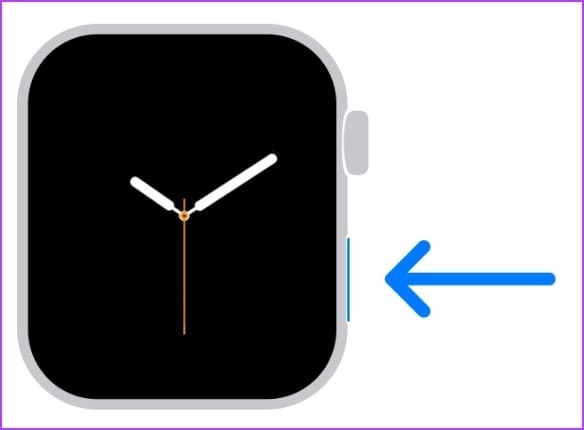
2. iPhone'da Watch Uygulamasını Kullanarak Yakınlaştırmayı Kapatın
İki parmağınızla iki kez dokunmak Apple Watch'unuzda Yakınlaştırma'yı devre dışı bırakmıyorsa bunu yapmak için iPhone'unuzdaki Watch uygulamasını nasıl kullanacağınız aşağıda açıklanmıştır.
Aşama 1: iPhone'unuzda Watch uygulamasını açın.
Adım 2: Erişilebilirlik'e dokunun.


Aşama 3: Yakınlaştır'a dokunun. Yakınlaştırma geçişini kapatın.
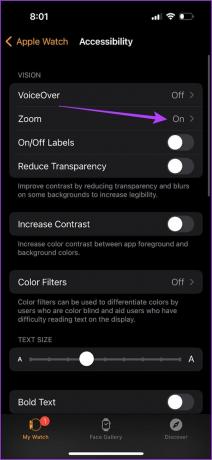
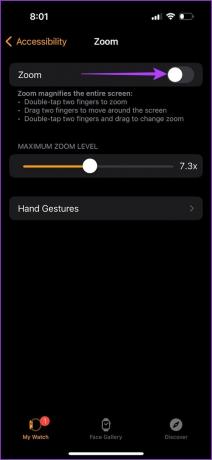
3. Kasayı veya Ekran Koruyucuyu Kontrol Edin
Kasa veya ekran koruyucusu ile Apple Watch'unuz arasına bir miktar nem veya su sıkışmış olabilir. Bu, yanlışlıkla Zoom'u etkinleştirebilecek bazı hayalet dokunuşlara neden olabilir.
Durum buysa, kılıfı veya ekran koruyucuyu çıkarmak sorunu çözebilir. Ancak ekran koruyucuyu çıkardıktan sonra kullanamayacağınızı unutmayın.
4. Apple Watch'u Sıfırla
Yukarıdaki yöntemlerden hiçbiri işe yaramazsa Apple Watch'unuzu sıfırlayabilirsiniz. Bu, tüm hataları, aksaklıkları veya yanlış yapılandırmaları silecektir. Ancak iPhone'unuzun verilerinizin yedeğini alacağını unutmayın; sıfırlama işleminden sonra Apple Watch'unuzu tekrar eşleştirdiğinizde bu yedeklemeyi geri yükleyebilirsiniz.
Aşama 1: iPhone'unuzda Watch uygulamasını açın.
Adım 2: Genel'i seçin.


Aşama 3: Aşağı kaydırın ve Sıfırla'ya dokunun.
Adım 4: 'Apple Watch İçeriğini ve Ayarlarını Sil'e basın.
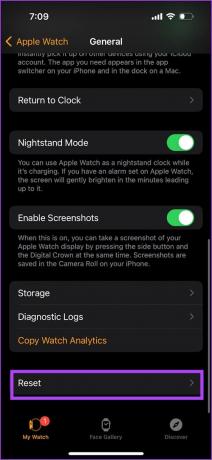
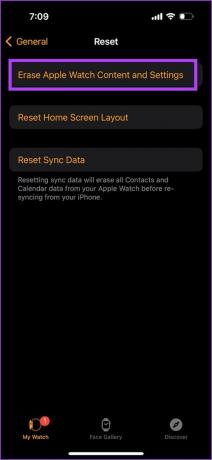
Adım 5: Apple Watch'unuzu sıfırlamak için ekrandaki talimatları izleyin.
Sıfırlamanın ardından Apple Watch'unuz, iPhone'unuzla yeniden eşleştirmek ve yedeği geri yüklemek için kolay talimatlar sağlar.
Sorunu çözmek için bilmeniz gereken her şey budur. Başka sorularınız varsa aşağıdaki SSS bölümüne bakın.
Apple Watch Zoom ile ilgili SSS
Ayarlar > Ekran ve Parlaklık > Metin Boyutu'na gidip bunu artırabilirsiniz.
Erişilebilirlik'te Yakınlaştırma düğmesinin kapatılması, siz manuel olarak tekrar açana kadar devre dışı bırakacaktır.
Hayır. Apple Watch'unuzun Erişilebilirlik ayarlarında Yakınlaştırma'yı açtığınız sürece ekrana iki parmağınızla iki kez dokunduğunuzda etkinleştirilecektir.
Normale dön
Bu makalenin Apple Watch'unuzu uzaklaştırmanıza ve ekran içeriğini Apple Watch'unuza geri yüklemenize yardımcı olacağını umuyoruz. Daha önce de belirttiğimiz gibi Apple Watch'unuzun arayüzüne alışmak için zamana ihtiyacınız olacak. Bu nedenle, bir mücadele gibi geliyorsa cesaretiniz kırılmasın.
Ayrıca, Apple Watch'unuzu yeni sürüme güncellediniz mi? watchOS 10? Tüm yeni özelliklerin keyfini çıkardığınızdan emin olun!
Son güncelleme tarihi: 20 Ekim 2023
Yukarıdaki makale Guiding Tech'i desteklemeye yardımcı olan bağlı kuruluş bağlantıları içerebilir. Ancak editoryal bütünlüğümüzü etkilemez. İçerik tarafsız ve özgün kalır.

Tarafından yazılmıştır
Supreeth tutkuyla kendini insanların teknolojilerini anlamalarına yardımcı olmaya adadı. 2021'den beri teknoloji hakkında yazıyor ve Android, Apple ve Windows cihazlarını kullanma konusunda zengin bir deneyime sahip. Daha önce GadgetsToUse Media bünyesindeki web sitelerinde çalışmıştı. Eğitimi gereği bir mühendis olan her cihazın iç işleyişine ilişkin anlayışı, en üst kalitede yardım, ipuçları ve tavsiyeler sunmasını sağlayan şeydir. Masadan uzaktayken onu yeni yerler keşfederken, FIFA oynarken veya iyi bir film ararken bulacaksınız!



